App
El usuario ya se ha identificado con su cuenta en el momento de instalación de la aplicación de eBiblio, por lo que no tendrá que realizar ninguna identificación adicional para gestionar cualquier acción (préstamo, devolución, etc.) dentro de la misma.
En la aplicación se muestran las portadas de los documentos con información sobre su disponibilidad o no para el préstamo Disponible o Reservar.
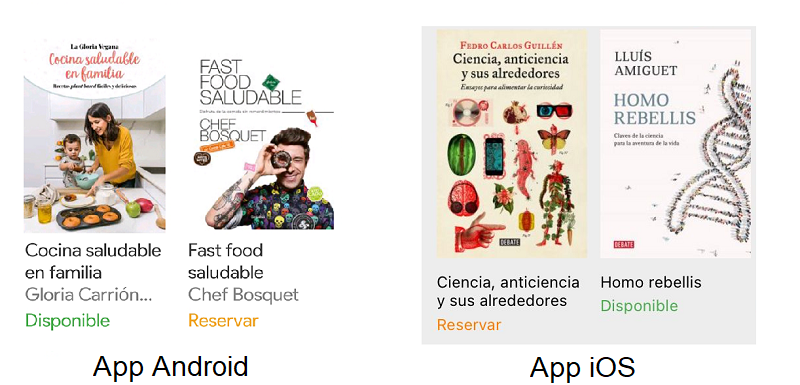
Si está disponible para el préstamo, pinche sobre el documento de su interés para ver información detallada del mismo y seleccione la opción Prestar. La opción Muestra le descargará parte del contenido libro, lo que le permitirá valorar si el libro es de su interés.
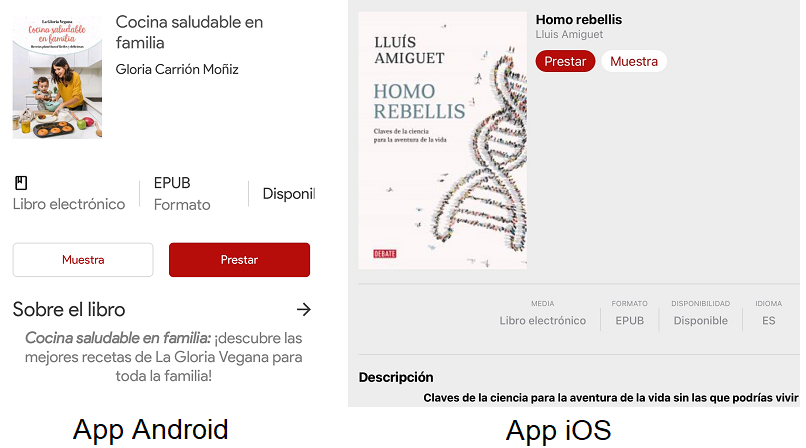
Una vez el proceso de descarga ha terminado hacer «clic» en el botón Leer para iniciar la lectura. También puede acceder a la lectura desde las secciones de la aplicación Inicio y Mis libros.
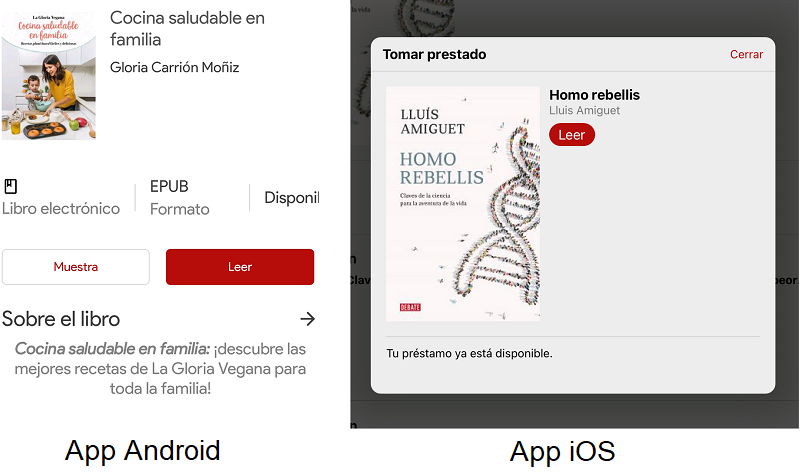
Si el documento no está disponible para el préstamo se ofrece al usuario la posibilidad de reservarlo para tomarlo en préstamo cuando esté libre. Este estado se muestra al usuario mediante la opción Reservar.
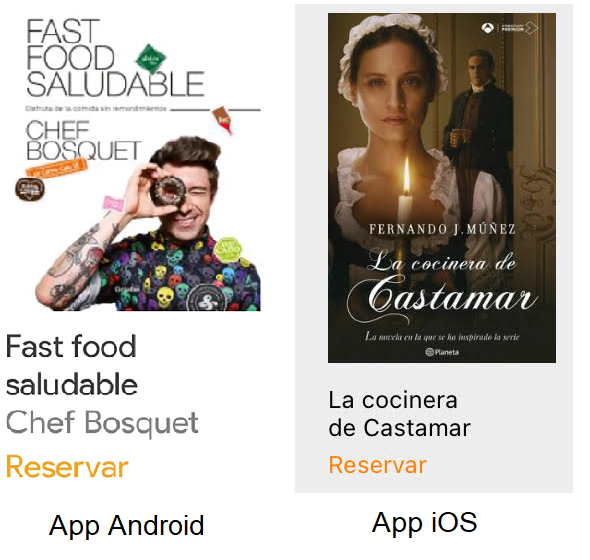
Pinche sobre el documento para ver información detallada del mismo y seleccione Reservar.
En la ventana de confirmación se muestra la fecha aproximada en la que el documento estará disponible.
El documento reservado se mostrará en la sección Inicio de la aplicación con la indicación En espera.
Cuando el documento cuente con ejemplares disponibles recibirá una notificación por correo electrónico para que realice el préstamo del documento.
Acceda a los documentos prestados a través de las secciones Inicio o Mis libros de la aplicación.
- Inicio organiza los libros en distintas secciones. Leyendo (si el documento ya se ha abierto en la aplicación), Añadidos recientemente (documentos prestados sin abrir), eBiblio ccaa en el que se ha prestado los libros.
- Mis libros, muestra todos los libros prestados ordenados por fecha de préstamo.
Para comenzar la lectura se hace clic sobre la portada del documento y este se abre en la primera página, o si se ha comenzado la lectura, por la última página leída.
Presionando el centro de la página se muestra un menú con opciones de configuración del texto, acceso al índice de contenidos y al marcapáginas.

Señalar que la aplicación cuenta con tipos de letra que facilitan la accesibilidad como OpenDyslexic o AccessibleDfA, configurables desde la opción Configuraciones de usuario.
- Hacer clic en la portada del audiolibro en la sección Inicio o Mis libros de la aplicación. Si se trata de la primera vez que se escucha, el libro se iniciará desde el principio. Si ya se ha comenzado la lectura, se retomará en el lugar donde se dejó.
- Hacer clic en el botón Pausa para detener la lectura y en el botón Lectura para retomarla.
- Para seguir el avance de la lectura: una primera barra indica la progresión de la totalidad del audiolibro y una segunda, la progresión al interior de la pista de audio escuchada.
- Se puede descargar el audiolibro en el dispositivo para escucharlo sin conexión a Internet o sin datos móviles. Para ello, presionar de forma prolongada la portada del audiolibro en la sección Inicio o Mis libros de la aplicación y selecionar Descargar.
Las funciones de lectura son:
| Cronómetro: Hacer clic para activar el cronómetro para que la lectura se detenga automáticamente al final del tiempo indicado en le cronómetro. |
| Regreso: Hacer clic para regresar 30 segundos en la lectura. |
| Avance: Hacer clic para avanzar la lectura de 30 segundos. |
| Velocidad: Hacer clic para modificar la velocidad de lectura para acelerar o lentificar el ritmo de la narración. |
| Regresar: Hacer clic para regresar a la pantalla anterior en la aplicación. |
| Índice: Hacer clic para acceder al índice del libro y a sus marca-páginas. |
| Marcapáginas: Hacer clic para agregar un marcapáginas a un momento dado sobre la pista audio que estas escuchando. |
Se requiere conexión a Internet para la reproducción del audiolibro en línea y solo en el momento de la descarga si se elige la opción de escucha sin conexión. También se necesita conexión a Internet para suprimir el audiolibro del dispositivo.
Los documentos prestados se devolverán automáticamente al finalizar el periodo de préstamo.
Devolver un documento de forma anticipada
- Desde la sección Inicio o Mis libros, presionar de forma prolongada la portada del documento (libro, publicación periódica o audiolibro) a devolver.
- Presionar la opción Devolver del menú emergente.
Devolver Muestras
- Las muestras descargadas no tienen fecha de caducidad, por lo que hay eliminarlas manualmente de la aplicación.
- Desde la sección Inicio o Mis libros, presionar de forma prolongada la portada de la muestra a devolver.
- Presionar la opción Suprimir del dispositivo del menú emergente.